Como corrigir o código de erro 0xc0000001 no Windows
Microsoft Windows 11 Herói / / July 21, 2023

Publicados

O código de erro BSOD do Windows 0xc0000001 impede que os usuários acessem a área de trabalho. Veja como consertar isso.
Ao tentar entrar no Windows 11, você pode obter um BSOD com o 0xc0000001 Erro de código.
Este erro bloqueia seu PC e impede que você entre na área de trabalho. Os motivos do problema podem ser devido a arquivos de sistema corrompidos ou ausentes, setores de disco danificados ou aplicativos e serviços danificados.
Neste guia, mostraremos como corrigir o código de erro 0xc0000001 para que você possa entrar em seu PC com Windows 11.
Execute o reparo de inicialização do Windows 11
Se você encontrar o código de erro 0xc0000001 ao tentar entrar no seu computador, uma das primeiras etapas de solução de problemas é tentar Reparo de inicialização do Ambiente de Recuperação do Windows.
Para concluir um reparo de inicialização no Windows 11:
- Pressione e segure o Mudança chave e reinicie o Windows 11.
- Quando o ambiente de recuperação azul for iniciado, navegue até Solução de problemas > Opções avançadas e selecione o Reparo de inicialização opção.
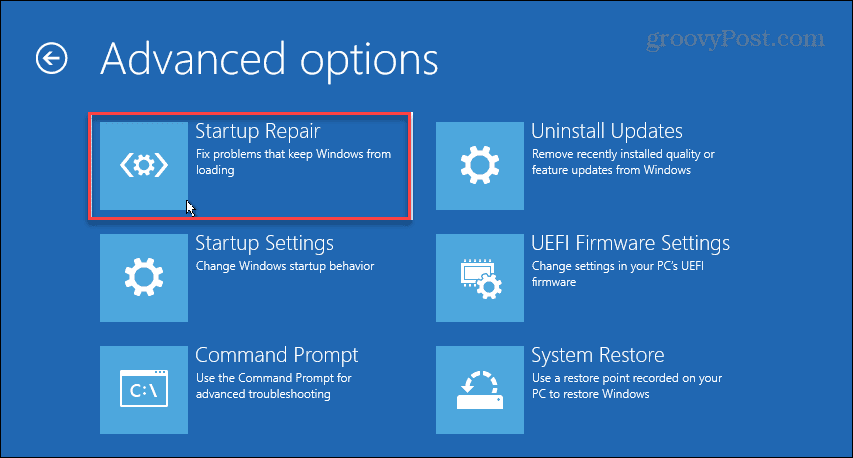
- O Windows será reinicializado e você verá o progresso enquanto ele diagnostica e repara problemas de inicialização.
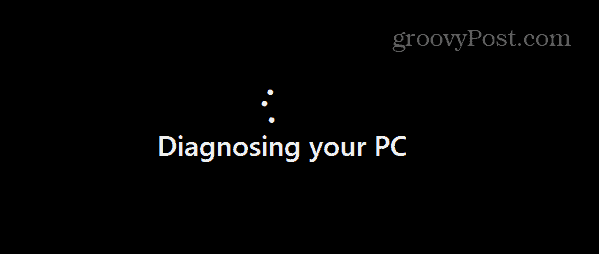
Depois que o processo de reparo for concluído, tente fazer login em sua conta e obter acesso à área de trabalho e a outros aplicativos e dados.
Verifique se há erros no seu disco
Setores de disco rígido defeituosos podem causar um código de erro 0xc0000001 e impedir que você faça login. Para resolver o problema, você pode executar o utilitário ChkDsk para verificar e corrigir setores defeituosos do disco.
Para executar o ChkDsk:
- Lançar PowerShell como administrador.
- Quando o terminal iniciar, digite o seguinte comando e pressione Digitar:
chkdsk /r /f
- Um novo prompt aparecerá onde você digita Y e reinicie o seu PC.
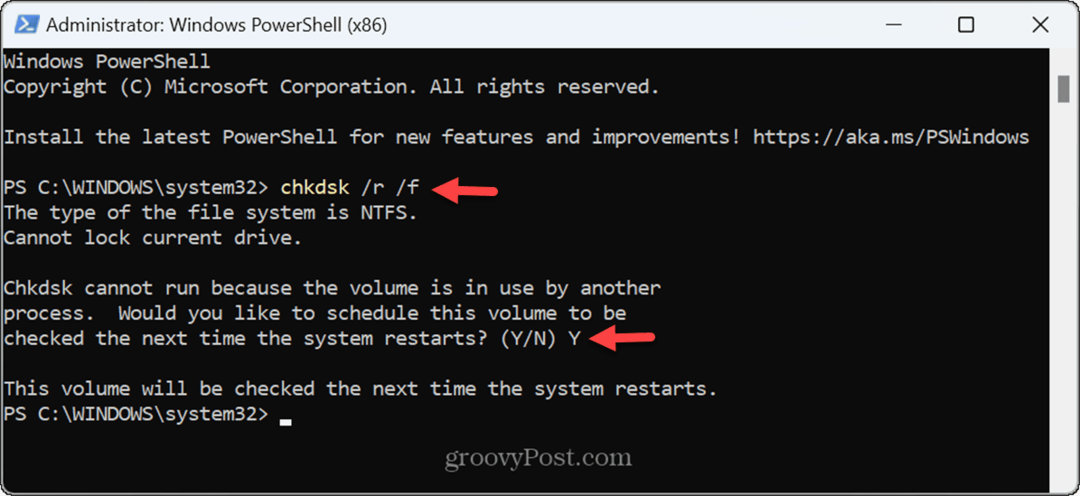
- Quando você reiniciar seu PC, o Check Disk Utility irá procurar e corrigir setores defeituosos no disco. Você pode monitorar seu progresso na parte inferior da tela enquanto a verificação está em execução.
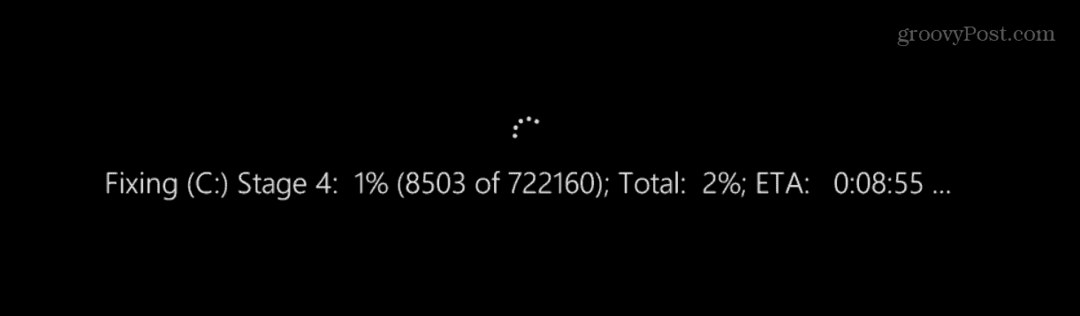
Depois de concluir a verificação, tente fazer login no sistema novamente e veja se o erro desapareceu.
Verifique se há arquivos de sistema corrompidos ou ausentes
Se o seu sistema operacional tiver arquivos de sistema corrompidos ou ausentes, isso poderá causar um código de erro 0xc0000001. Você pode executar varreduras SFC e DISM no seu PC para resolver esse problema.
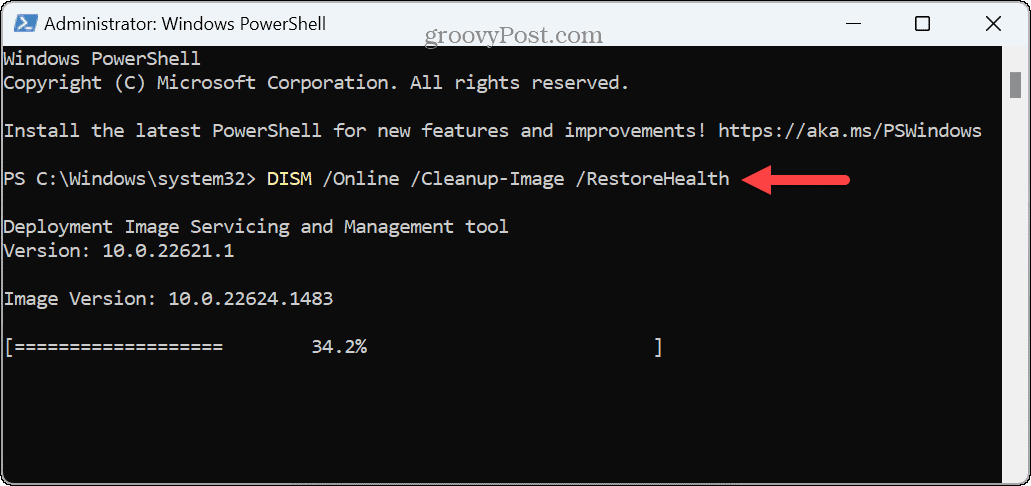
Observe que as verificações podem demorar um pouco para serem concluídas e, assim que o fizerem, reinicie o computador e veja se você consegue entrar sem erros.
Inicialização limpa do Windows 11
Outra causa potencial do erro BSOD é um aplicativo ou serviço corrompido em execução durante a inicialização. Para restringir o aplicativo ou serviço problemático, você pode realizar uma inicialização limpa do Windows 11.
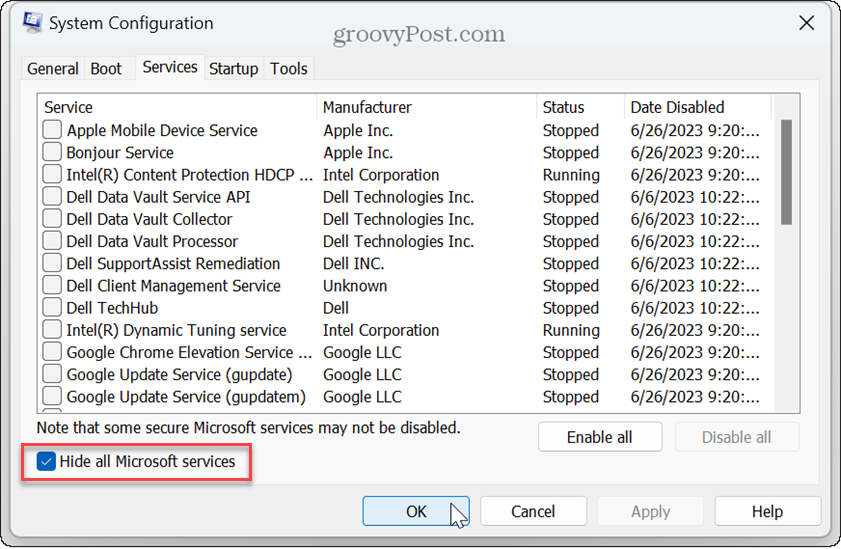
Depois de fazer uma inicialização limpa, se o problema não estiver mais presente, você terá um bom ponto de referência para começar a solução de problemas.

A solução de problemas pode ser tediosa, mas se a inicialização limpa funcionar, você pode começar a habilitar um aplicativo ou serviço por vez até encontrar o que está causando o problema.
Usar Restauração do Sistema
Se as opções acima não resolverem o erro, sua próxima melhor aposta é recuperar com um Ponto de restauração usando a restauração do sistema. Isso permitirá que você reverta seu sistema para um estado de funcionamento anterior, quando o erro não estava afetando seu PC.
Se você não conseguir acessar sua área de trabalho, poderá inicializar no modo de segurança e usar Restauração do sistema de lá.

Redefinir seu PC
Se você não conseguir usar a Restauração do sistema ou não tiver um ponto de restauração para o qual reverter, será necessário redefinir seu PC com Windows 11. A redefinição do seu PC permite que você mantenha seus arquivos pessoais, mas remove aplicativos e reinstala o Windows.
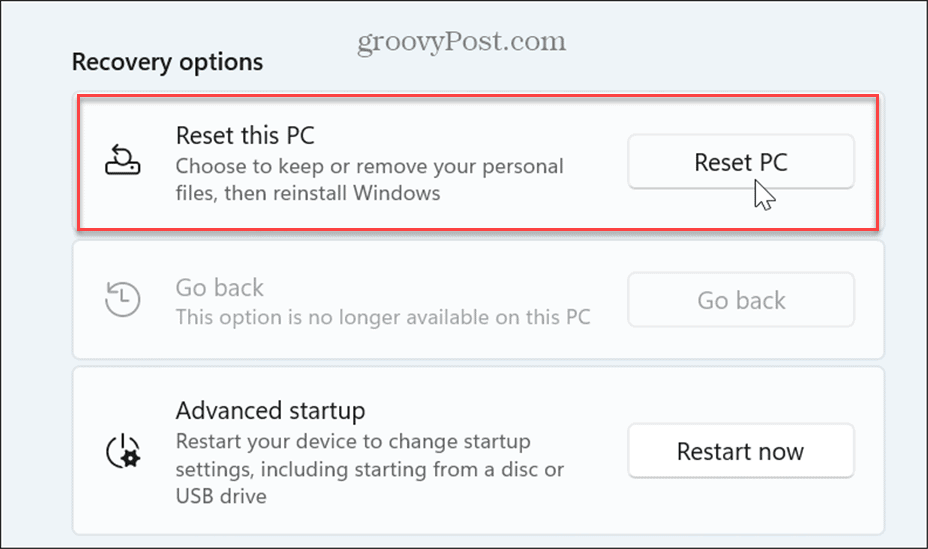
Corrigindo erros em sistemas Windows 11
Quando você encontra um código de erro BSOD 0xc0000001 ao entrar no Windows 11, pode ser frustrante. Mas usando as etapas de solução de problemas acima, você poderá corrigir o problema e começar a usar seu PC novamente.
Existem outros problemas que você pode enfrentar com os sistemas Windows 11. Por exemplo, você pode precisar corrigir um VÍDEO DXGKRNL FATAL erro ou reparar um Sistema de arquivos NTFS BSOD erro.
Talvez você encontre um código de erro diferente e precise corrigir o Erro 0xc00007b no Windows que impedem o lançamento de aplicativos. Ou, durante o uso diário, você pode encontrar um erro que diz: “O ponto de interrupção da exceção foi atingido” durante uma reinicialização ou inicialização de um aplicativo.



